Apakah Anda melihat kesalahan run time 'Atibtmon.exe' setiap kali Anda mencabut laptop dari sumber listrik? Kesalahan aneh ini jarang terjadi pada laptop dan terkait dengan Microsoft Visual Library. Jika Anda juga menghadapi masalah langka ini, tidak ada yang perlu dikhawatirkan lebih jauh. Anda dapat dengan mudah memperbaiki masalah ini hanya dengan memberlakukan perbaikan mudah ini di komputer Anda. Cobalah solusi ini dan periksa apakah ini menyelesaikan masalah khusus di komputer Anda.
Solusi–
Sebuah. Mengulang kembali sistem Anda, jika Anda melihat pesan kesalahan ini untuk pertama kalinya.
b. Perbarui Windows 10 Anda ke versi terbaru.
Perbaiki 1 – Ubah Pengaturan Daya
Masalah ini terjadi karena pengaturan daya lanjutan yang salah dikonfigurasi pada sistem Anda yang berjalan pada chipset mobilitas ATI.
1. Pada awalnya, Anda perlu klik kanan pada ikon Windows dan klik pada "Lari“.
2. Setelah itu, paste kode ini dan klik saja “baik“.
powercfg.cpl
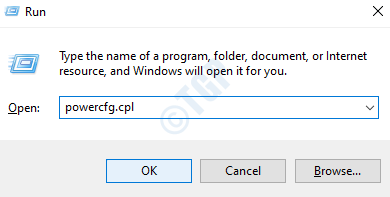
3. Setelah itu, klik tombol “Ubah pengaturan paket“.
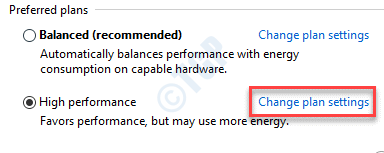
4. Sekali lagi Anda harus mengklik "Ubah pengaturan daya lanjutan“.
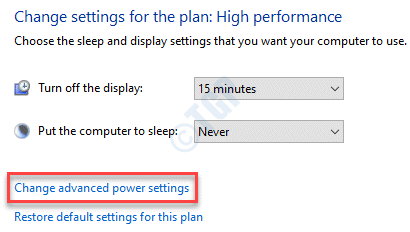
5. Perhatikan “Pengaturan ATI Powerplay“. Perluas itu.
Catatan: - Beberapa pengguna mungkin tidak memiliki opsi ATI Powerplay, dalam hal ini langsung ke langkah 9.
6. Anda akan melihat pengaturan 'Plugged in:' dan pengaturan 'On battery:'.
7. Anda hanya perlu mengatur pengaturan 'On battery:' ke "Penampilan maksimal“.
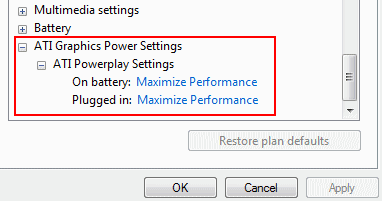
8. Cukup klik pada “baik” untuk menyimpan perubahan ini.
9. Juga, Klik PCI Express.
10. Klik Manajemen Daya Tautan Negara.
11. Memilih hemat daya maksimum dari dropdown di pengaturan.
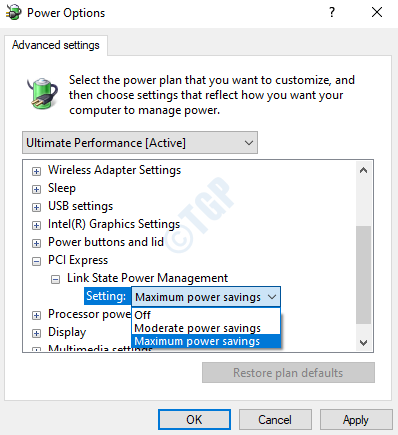
Ini harus memperbaiki masalah yang Anda hadapi dengan sistem Anda. Mengulang kembali komputer dan cabut lagi.
Perbaiki 2 – Nonaktifkan Vary-Bright
Tampaknya pengaturan kecerahan variabel menyebabkan masalah pada komputer Anda.
1. Buka Pusat Pengontrol AMD Pro.
(Jika Anda tidak memilikinya di sistem Anda, Anda dapat dengan mudah mengunduhnya dari sini. )
2. Setelah terbuka, pergi ke lokasi ini -
Daya > PowerPlay
3. Kemudian, hanya hapus centang yang “Aktifkan Vary-Bright" pilihan.
Ini akan menyimpan pengaturan untuk tidak memvariasikan kecerahan tampilan pada sistem Anda.
Perbaiki 3 – Ganti nama Atibtmon.exe
Anda dapat mengganti nama Atibtmon.exe di komputer Anda atau menghapusnya dari sistem Anda.
1. tekan kunci jendela Bersama dengan 'E' kunci.
2. Di jendela File Explorer, buka lokasi ini –
C:\Windows\System32
3. Cari "Atibtmon.exe” di foldernya.
4. Klik kanan pada aplikasi dan klik “Ganti nama” untuk mengganti namanya.
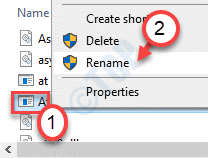
5. Sederhananya '–' sebelum nama aplikasi.
6. Klik "Iya” untuk mengonfirmasi permintaan apa pun yang muncul di layar Anda.
Setelah mengganti nama file, Anda hanya perlu me-reboot komputer Anda untuk menyelesaikan prosesnya.
CATATAN–
1. Jika mengganti nama aplikasi tidak berhasil, Anda dapat melakukan ini –
Sebuah. Buka File Explorer dan pergi ke lokasi 'Atibtmon.exe' pada file sistem Anda.
b. Klik kanan pada “Atibtmon.exe” dan klik “Menghapus” untuk menghapusnya dari komputer Anda.
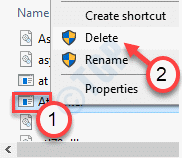
Ini telah memperbaiki masalah bagi banyak pengguna.
2. Beberapa pengguna juga mengklaim bahwa masalah telah diselesaikan dengan memindahkan file 'Atibtmon.exe' asli dari file sistem dan memulai ulang sistem Anda setelah itu.
Perbaiki 4 – Jalankan pemindaian SFC
1. Klik pada kotak pencarian dan mulailah menulis “cmd“.
2. Selanjutnya, klik kanan pada “Prompt Perintah” dan klik “Jalankan sebagai administrator“.

3. Rekatkan kode ini di terminal. Setelah itu, tekan Memasukkan untuk menjalankan pemindaian.
sfc /scannow

Pemindaian SFC akan dimulai.
4. Untuk meluncurkan pemindaian DISM, tulis perintah ini di terminal CMD lalu tekan Memasukkan.
DISM.exe /Online /Cleanup-image /Restorehealth

Proses ini mungkin memakan waktu cukup lama untuk diselesaikan. Ujilah.
Perbaiki 5 – Periksa dengan Perbaikan Otomatis
Perbaikan startup dapat memindai dan memperbaiki masalah ini di sistem Anda.
1. Cukup tekan Tombol Windows+I kunci bersama.
2. Kemudian, klik tombol “Pembaruan dan Keamanan“.

3. Di sisi kiri, klik "Pemulihan“,
4. Sekarang, di “Startup Lanjut”, Anda perlu mengklik “Restart sekarang“.

5. Sama seperti sebelumnya, klik tombol “Opsi lanjutan“.

6. Selanjutnya, klik tombol “Memecahkan masalah” untuk memecahkan masalah booting.

7. Sekali lagi, klik pada "Opsi lanjutan” untuk melihat opsi lanjutan di komputer Anda.

8. Untuk memulai perbaikan startup, klik “Repa Startupir”.
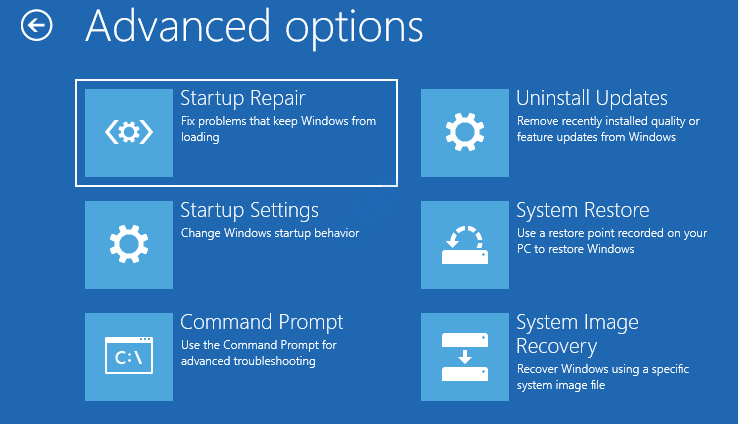
Setelah Anda memulai proses perbaikan startup, itu akan memindai dan memperbaiki masalah Atibtmon.exe setelah mencabut sistem Anda dari koneksi.
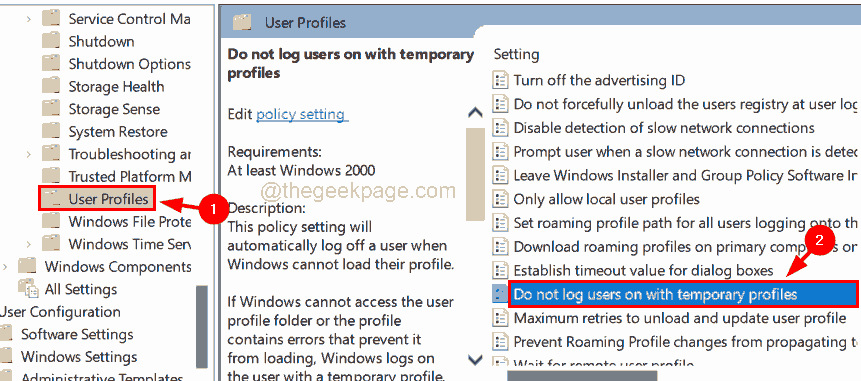
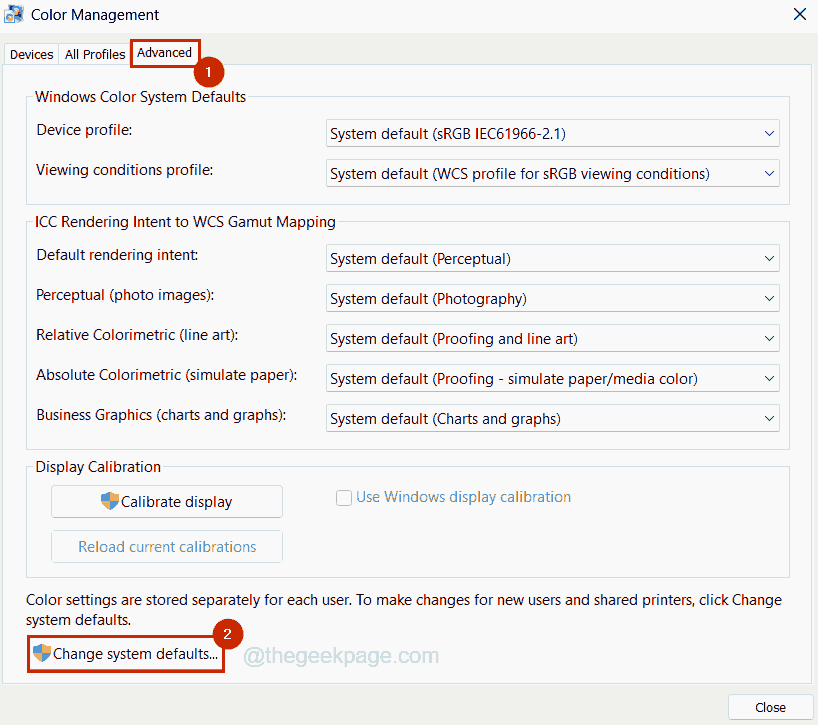
![Dokumen Microsoft Office dikunci untuk diedit oleh pengguna lain Kesalahan [Fix]](/f/11e873a101c90fdf147e1bd80e96f946.png?width=300&height=460)